7 bedste rettelser til billede-i-billede, der ikke virker i Facebook Messenger
Miscellanea / / December 04, 2023
Du kan foretage videoopkald via Facebook Messenger, selv mens du bruger andre apps på din telefon. Takket være Picture-in-Picture-funktionaliteten kan du fortsætte med at være på opkald og bruge andre apps og funktioner på din iPhone eller Android-telefon.

Nogle brugere klager dog over, at Picture-in-Picture nogle gange ikke virker på deres mobile enheder. Hvis du også står over for lignende problemer, her er de bedste rettelser til Picture-in-Picture, der ikke fungerer i Facebook Messenger. Løsningerne gælder Messenger-appen på iPhone og Android.
1. Kontroller, om Picture-In-Picture er aktiveret
Den primære årsag til, at Picture-in-Picture ikke fungerer under Messenger-videoopkald, kan være, at indstillingen er deaktiveret i dine enhedsindstillinger. Sådan kan du kontrollere og aktivere det samme.
På iPhone
Trin 1: Åbn appen Indstillinger og tryk på Generelt.


Trin 2: Tryk på 'Billede i billede' og tryk på knappen ved siden af 'Start PiP automatisk' for at aktivere funktionen.
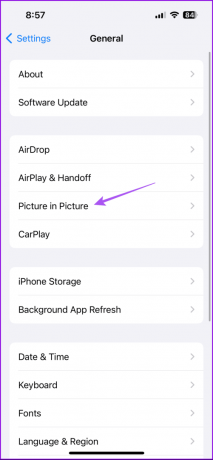
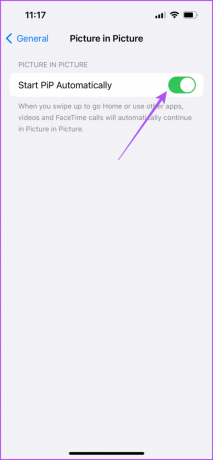
Luk derefter appen Indstillinger og åbn Messenger for at kontrollere, om den fungerer nu.
På Android
Trin 1: Tryk længe på Messenger-appikonet i appskuffen på din Android, og vælg App Info.

Trin 2: Rul ned og vælg Billede-i-billede.

Trin 3: Tryk på knappen ud for Tillad billede-i-billede for at aktivere det.

Luk derefter Indstillinger og åbn Facebook Messenger for at kontrollere, om problemet er løst.
2. Deaktiver batterisparer
Batterisparer eller Lav strømtilstand er beregnet til at spare batterilevetid på din enhed. Og det gør det ved at begrænse funktioner som Picture-in-Picture, der bruger meget strøm. Vi foreslår, at du deaktiverer Batterisparer, hvis du skal fortsætte dine Messenger-videoopkald ved hjælp af denne funktion.
På iPhone
Trin 1: Åbn appen Indstillinger og tryk på Batteri.


Trin 2: Tryk på knappen ved siden af Lavstrømstilstand for at deaktivere funktionen.

Trin 3: Luk Indstillinger, og åbn Facebook Messenger for at kontrollere, om problemet er løst.

På Android
Trin 1: Åbn Indstillinger og tryk på Batteri.
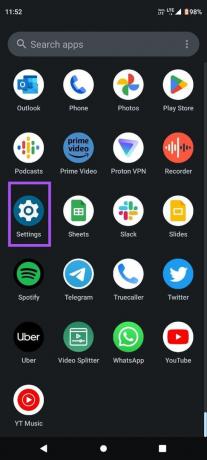

Trin 2: Tryk på Batterisparer, og tryk på knappen ved siden af Brug batterisparer for at deaktivere funktionen.


Trin 3: Luk Indstillinger, og åbn Facebook Messenger for at kontrollere, om problemet er løst.

3. Log ind igen på Facebook Messenger
Hvis Picture-in-Picture (PiP) stadig ikke virker i Messenger, kan du prøve at logge ind igen på din Facebook-konto. Til dette skal du logge ud af din konto fra Facebook-appen på din iPhone og Android. Sådan gør du.
Trin 1: Åbn Facebook-appen på din iPhone eller Android-telefon.

Trin 2: På iPhone skal du trykke på profilikonet i nederste højre hjørne.
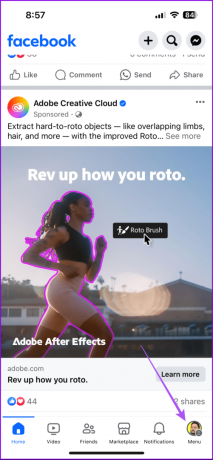
På Android skal du trykke på hamburgermenuikonet øverst til højre.

Trin 3: Rul ned til bunden og tryk på Log ud.

Log ind igen på Facebook-appen, og åbn derefter Messenger for at logge ind på din konto.
4. Tving afslutning og genstart Messenger
Du kan prøve at tvinge afslutning og genstarte Messenger for at give appen en frisk start.
På iPhone
Trin 1: På startskærmen skal du stryge op og holde for at afsløre baggrundsappvinduerne.
Trin 2: Stryg til højre for at se efter Messenger-appvinduet, og stryg op for at fjerne appen.

Trin 3: Åbn Messenger igen for at kontrollere, om problemet er løst.

På Android
Trin 1: Tryk længe på Messenger-appikonet, og tryk på App Info.

Trin 2: Tryk på Tving stop og vælg Ok for at bekræfte.
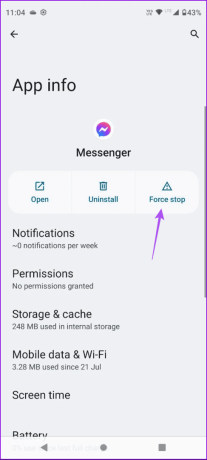
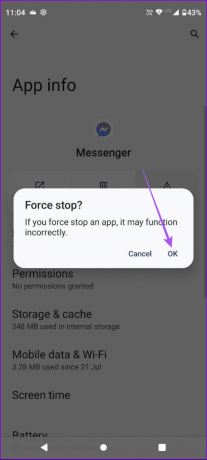
Trin 3: Luk App Info og genstart Messenger for at kontrollere, om problemet er løst.

5. Opdater Messenger
Du kan installere den seneste appopdatering til Facebook Messenger, hvis du stadig står over for det samme problem på din iPhone eller Android. Dette vil fjerne de fejl eller fejl i den aktuelle version, der kan forårsage dette problem. Du kan bruge følgende links til at gøre det samme.
Opdater Messenger på Android
Opdater Messenger på iPhone
6. Ryd app-cache
Rydning af app-cachen på Facebook Messenger vil fjerne alle dine præferencer i appen og logindata fra din enhed. Dette er en avanceret løsning, og du skal logge ind igen på Facebook Messenger.
På iPhone
Trin 1: Åbn appen Indstillinger og tryk på Generelt.


Trin 2: Tryk på iPhone Storage og vælg Messenger fra listen over apps.


Trin 3: Tryk på Offload App og tryk på Offload igen for at bekræfte.


Trin 4: Geninstaller Messenger og kontroller, om problemet er løst.
På Android
Trin 1: Tryk længe på Messenger-appikonet, og vælg App Info.

Trin 2: Tryk på Lager og cache, og tryk på Ryd cache.
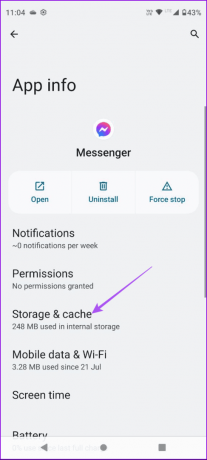

Trin 3: Derefter skal du lukke App Info og åbne Messenger igen for at kontrollere, om problemet er løst.

7. Nulstil alle indstillinger
Hvis ingen af løsningerne har virket indtil videre, er det at nulstille alle indstillinger på din iPhone eller Android telefon. Dette vil gendanne appsystemet og indstillingerne i appen til standard.
På iPhone
Trin 1: Åbn appen Indstillinger og tryk på Generelt.


Trin 2: Rul ned og tryk på Overfør eller Nulstil iPhone.
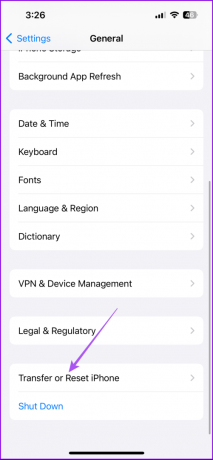
Trin 3: Tryk på Nulstil og vælg Nulstil alle indstillinger.
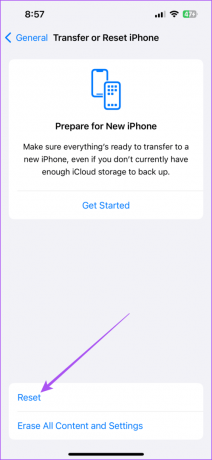
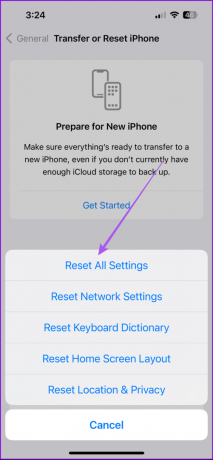
Trin 4: Indtast din adgangskode, og tryk på Nulstil alle indstillinger igen for at bekræfte.

Trin 5: Når du er færdig, skal du åbne Facebook Messenger og kontrollere, om problemet er løst.

På Android
Trin 1: Åbn Indstillinger og tryk på System.

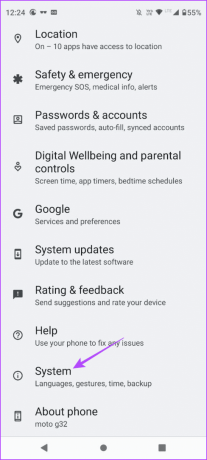
Trin 2: Vælg Nulstil indstillinger, og tryk på Nulstil app-præferencer.


Trin 3: Tryk på Nulstil apps for at bekræfte.
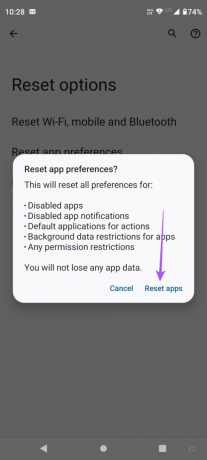
Trin 4: Åbn derefter Messenger og kontroller, om problemet er løst.
Forbedret videoopkaldsoplevelse
Brug af disse løsninger hjælper med at løse problemet med, at Picture-in-Picture ikke fungerer i Messenger. For en sjovere videoopkaldsoplevelse kan du brug din avatar i Facebook Messenger.
Sidst opdateret den 17. november 2023
Ovenstående artikel kan indeholde tilknyttede links, som hjælper med at understøtte Guiding Tech. Det påvirker dog ikke vores redaktionelle integritet. Indholdet forbliver upartisk og autentisk.

Skrevet af
Paurush går rundt med iOS og Mac, mens hans nære møder med Android og Windows. Før han blev forfatter, producerede han videoer for mærker som Mr. Phone og Digit og arbejdede kort som tekstforfatter. I sin fritid mætter han sin nysgerrighed omkring streamingplatforme og enheder som Apple TV og Google TV. I weekenden er han en fuldtids-cinefil, der forsøger at reducere sin uendelige overvågningsliste, og han støder den ofte længere.



